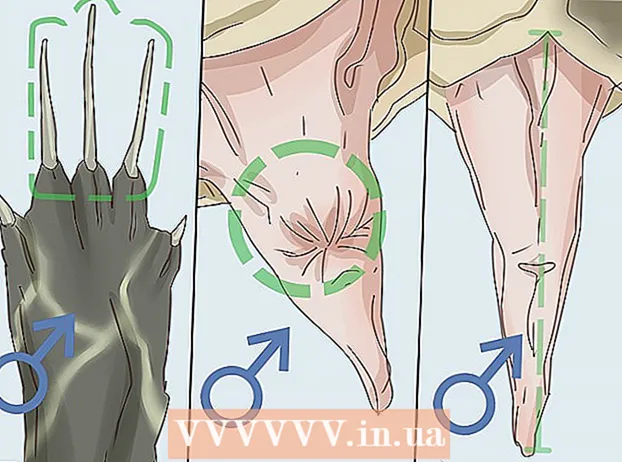Forfatter:
Mark Sanchez
Oprettelsesdato:
2 Januar 2021
Opdateringsdato:
29 Juni 2024
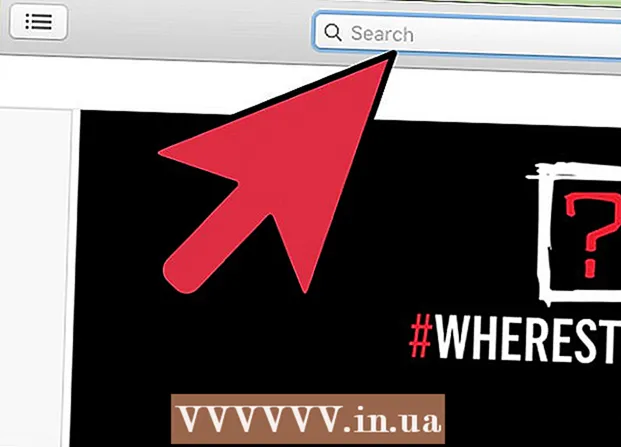
Indhold
- Trin
- Del 1 af 3: Opsætning, før du ser
- Del 2 af 3: Køb musik på iTunes
- Del 3 af 3: Indløs gavekort
- Tips
- Advarsler
Hvis du er en Apple -bruger, bør det være let for dig at købe musik på iTunes. Men når du overvejer behovet for at oprette et Apple -id, tilføje en betalingsmetode og søge efter musik, er alt dette meget let at blive forvirret. Uanset om du køber musik til din iPad, iPhone eller en anden Apple -enhed, er det en fantastisk måde at finde musik på iTunes og støtte dine yndlingsartister ved at købe musik på iTunes.
Trin
Del 1 af 3: Opsætning, før du ser
 1 Opret et Apple -id. For at gøre dette skal du gå til Apples websted og oprette en konto. Det oprettede Apple ID kan bruges på enhver Apple -enhed.
1 Opret et Apple -id. For at gøre dette skal du gå til Apples websted og oprette en konto. Det oprettede Apple ID kan bruges på enhver Apple -enhed. - For at få et Apple -id skal du angive dit fulde navn, fødselsdato og e -mail -adresse. Du bliver bedt om at vælge et id (som når du opretter en e -mail -konto) og indtaste tre sikkerhedsspørgsmål for at beskytte din konto. Det ville også være klogt at tilføje en backup -e -mailadresse, hvis din konto bliver hacket, eller du glemmer din adgangskode.
 2 Gå til iTunes Store. ITunes-ikonet ligner en lilla-lyserød note på en hvid baggrund. Når iTunes starter, skal du kigge efter Store i øverste højre hjørne af vinduet. Klik på den for at komme ind i butikken.
2 Gå til iTunes Store. ITunes-ikonet ligner en lilla-lyserød note på en hvid baggrund. Når iTunes starter, skal du kigge efter Store i øverste højre hjørne af vinduet. Klik på den for at komme ind i butikken. - På mobilen vises iTunes-appikonet som en lilla-lyserød note på en hvid baggrund.
 3 Hvis du bliver bedt om at indtaste dit Apple -id, når du prøver at logge ind, skal du gøre det. Hvis du lige har oprettet dit Apple-id på den samme konto, er det sandsynligt, at du ikke behøver at indtaste dine legitimationsoplysninger igen.
3 Hvis du bliver bedt om at indtaste dit Apple -id, når du prøver at logge ind, skal du gøre det. Hvis du lige har oprettet dit Apple-id på den samme konto, er det sandsynligt, at du ikke behøver at indtaste dine legitimationsoplysninger igen.  4 Tilføj en betalingsmetode. For at kunne handle på iTunes skal du enten tilslutte et kreditkort eller bruge et gavekort. Klik på dit navn i øverste højre hjørne af appen, og vælg "Kontooplysninger". Du kan tilføje et kreditkort her.
4 Tilføj en betalingsmetode. For at kunne handle på iTunes skal du enten tilslutte et kreditkort eller bruge et gavekort. Klik på dit navn i øverste højre hjørne af appen, og vælg "Kontooplysninger". Du kan tilføje et kreditkort her. - Hvis du vil tilføje et gavekort, skal du klikke på "Indtast kode" og indtaste gavekortkoden.
 5 Vend tilbage til iTunes -startsiden. Luk dine kontoindstillinger ved at klikke på "Butik" i øverste højre hjørne. Afhængigt af indstillingerne vil denne knap være lilla eller blå.
5 Vend tilbage til iTunes -startsiden. Luk dine kontoindstillinger ved at klikke på "Butik" i øverste højre hjørne. Afhængigt af indstillingerne vil denne knap være lilla eller blå.
Del 2 af 3: Køb musik på iTunes
 1 Find den musik, du kan lide. ITunes -startsiden indeholder spirende og populære musikere. Hvis du leder efter noget mere specifikt, skal du indtaste en sangtitel eller kunstnernavn i søgefeltet og klikke på ↵ Indtast.
1 Find den musik, du kan lide. ITunes -startsiden indeholder spirende og populære musikere. Hvis du leder efter noget mere specifikt, skal du indtaste en sangtitel eller kunstnernavn i søgefeltet og klikke på ↵ Indtast. - Søg efter genre ved hjælp af højre side af vinduet. Klik på "Alle genrer" og vælg en genre.
- Du kan filtrere dine søgeresultater efter følgende kategorier: TV -shows, album, sange, iPhone -apps, iPad -apps, film, bøger, lydbøger, klip, podcasts og iTunes U.
- På højre side af appen er avancerede søgemuligheder såsom album under en bestemt pris, forudbestillinger, musikvideoer og nye kunstnere.
 2 Vælg de album, du vil købe. For at købe et album skal du klikke på prisskiltet under albumcoveret. Hvis du vil købe en sang, skal du være opmærksom på, at deres pris spænder fra 40 til 75 rubler.
2 Vælg de album, du vil købe. For at købe et album skal du klikke på prisskiltet under albumcoveret. Hvis du vil købe en sang, skal du være opmærksom på, at deres pris spænder fra 40 til 75 rubler. - Hold markøren over et sangnavn for at høre en eksempelsang. En lille afspilningsknap vises over nummeret på nummeret. Klik på den for at lytte til en prøve.
 3 Køb musik. Klik på prisskiltet på det album eller nummer, du vil købe. Når du har valgt et køb, bliver du bedt om at vælge en af de tidligere registrerede betalingsmetoder. Derefter indlæses musikken automatisk i biblioteket og er tilgængelig til afspilning.
3 Køb musik. Klik på prisskiltet på det album eller nummer, du vil købe. Når du har valgt et køb, bliver du bedt om at vælge en af de tidligere registrerede betalingsmetoder. Derefter indlæses musikken automatisk i biblioteket og er tilgængelig til afspilning. - Når du klikker på knappen Køb, bliver du sandsynligvis bedt om at indtaste dit Apple -id og din adgangskode af sikkerhedsmæssige årsager. Dette er en almindelig praksis, når man handler varer over internettet.
- Hvis du vælger kun at købe et par sange fra albummet, kan Apple tilbyde dig rabat på resten.Sådanne tilbud er gældende i seks måneder.
Del 3 af 3: Indløs gavekort
 1 Bestem korttypen. Mac App Store -indholdskoder kan kun indløses fra Mac App Store. Kampagnekoder skal indløses inden udløbsdatoen, der er trykt på kortets bagside. Apple Store -gavekort kan indløses online eller i en mærkevarebutik. ITunes gavekort, der modtages via e -mail, kan indløses ved at klikke på “Indløs” i brødteksten i e -mailen.
1 Bestem korttypen. Mac App Store -indholdskoder kan kun indløses fra Mac App Store. Kampagnekoder skal indløses inden udløbsdatoen, der er trykt på kortets bagside. Apple Store -gavekort kan indløses online eller i en mærkevarebutik. ITunes gavekort, der modtages via e -mail, kan indløses ved at klikke på “Indløs” i brødteksten i e -mailen.  2 Indløs dit kort på din mobilenhed. Hvis du har en iPhone, iPad eller iPod touch, forhindrer intet dig i at indløse dit kort ved at indtaste dets kode, når du bliver bedt om det.
2 Indløs dit kort på din mobilenhed. Hvis du har en iPhone, iPad eller iPod touch, forhindrer intet dig i at indløse dit kort ved at indtaste dets kode, når du bliver bedt om det. - Åbn iTunes eller App Store på din mobilenhed.
- Rul til slutningen af afsnittet "Valg", og klik på knappen "Indtast kode". Log ind med dit Apple -id.
- Eller indtast koden manuelt, når du bliver bedt om det. I nogle lande og regioner kan du indløse et kort ved hjælp af det indbyggede kamera.
- På bagsiden af dit iTunes-gavekort er en 16-cifret kode, der starter med et X. Indtast koden, og klik på Indtast kode.
- Når gavekortet er indløst, krediteres penge til din iTunes -konto. For at kontoen kan opdateres på andre enheder, skal du højst sandsynligt logge ud og logge ind igen. Mængden af penge på kontoen kan ses under Apple ID.
- Efter indløsning af indholdskoden downloades det tilsvarende produkt automatisk.
 3 Indløs din kode på Mac, PC eller Mac App Store. For hurtigt at indløse et gavekort skal du åbne iTunes og indtaste kampagnekoden, når du bliver bedt om det. Sørg for, at du har den nyeste version, før du starter iTunes.
3 Indløs din kode på Mac, PC eller Mac App Store. For hurtigt at indløse et gavekort skal du åbne iTunes og indtaste kampagnekoden, når du bliver bedt om det. Sørg for, at du har den nyeste version, før du starter iTunes. - Find menulinjen, og gå ind i Mac App Store med dit Apple -id.
- Søg efter iTunes i Mac App Store. Åbn butikken i iTunes.
- Find indstillingen "Indtast kode" i sektionen "Hurtige links" i højre side af vinduet.
- Indtast din gave eller indholdskode, og klik på Indtast kode. Den 16-cifrede iTunes-gavekortkode er trykt på bagsiden og starter med et X. I nogle lande og områder kan du indløse dit kort ved hjælp af det indbyggede kamera.
- Hvis du indløser en indholdskode, downloades varen automatisk og opdateres din iTunes -konto.
 4 Find og køb indhold efter opdatering af din konto. Indtast en sangtitel eller artistnavn i søgefeltet i øverste højre hjørne af iTunes. Tryk på Enter for at få vist søgeresultaterne.
4 Find og køb indhold efter opdatering af din konto. Indtast en sangtitel eller artistnavn i søgefeltet i øverste højre hjørne af iTunes. Tryk på Enter for at få vist søgeresultaterne. - Brug filtre til at indsnævre din søgning. Lyt til en prøve på 90 sekunder af sangen for at sikre, at du ledte efter den.
- Klik på knappen Køb ud for et element i søgeresultaterne for at købe sangen.
- Indtast dit Apple -id og din adgangskode for at bekræfte dit køb.
Tips
- Hvis du har problemer, skal du ringe til Apple Hotline på 8-800-555-67-34.
- For at holde styr på dine udgifter skal du vælge "Konto" i genvejsmenuen. Klik på Købshistorik for at se dine udgifter.
Advarsler
- Hvis du ikke vil afsløre dine kreditkortoplysninger online, skal du bruge et gavekort. ITunes gavekort sælges hos enhver større forhandler.